Microsoft Edge, domyślna przeglądarka internetowa dla systemu Windows 11, ma sporo przeciwników. Jeśli jesteś jednym z nich, możesz odinstalować Microsoft Edge z komputera z systemem Windows 11. Jednak w przeciwieństwie do wielu aplikacji w folderze Aplikacje przycisk Odinstaluj jest wyszarzony w przeglądarce Microsoft Edge. Nadal jednak technicznie możliwe jest odinstalowanie go.
Zanim odinstalujesz przeglądarkę Microsoft Edge, ważne jest, aby wiedzieć, że jest ona głęboko zintegrowana z systemem operacyjnym Windows 11. Na przykład wyszukiwanie w sieci Web w Windows Search jest obsługiwane przez Microsoft Edge. Odinstalowanie go z komputera może spowodować nieprzewidziane problemy i sprawić, że niektóre funkcje na komputerze nie będą działać zgodnie z oczekiwaniami.
Spis treści
Czy możesz odinstalować przeglądarkę Microsoft Edge w systemie Windows 11?
Możesz usunąć przeglądarkę Microsoft Edge ze swojego komputera, ale nie jest to dobry pomysł, ponieważ jest to kluczowa część systemu Windows. To nie tylko domyślna przeglądarka internetowa, ale także odgrywa rolę w działaniu niektórych funkcji systemu Windows. Pozbycie się go może zepsuć stabilność komputera i to, jak dobrze działają niektóre funkcje na nim, jeśli w ogóle.
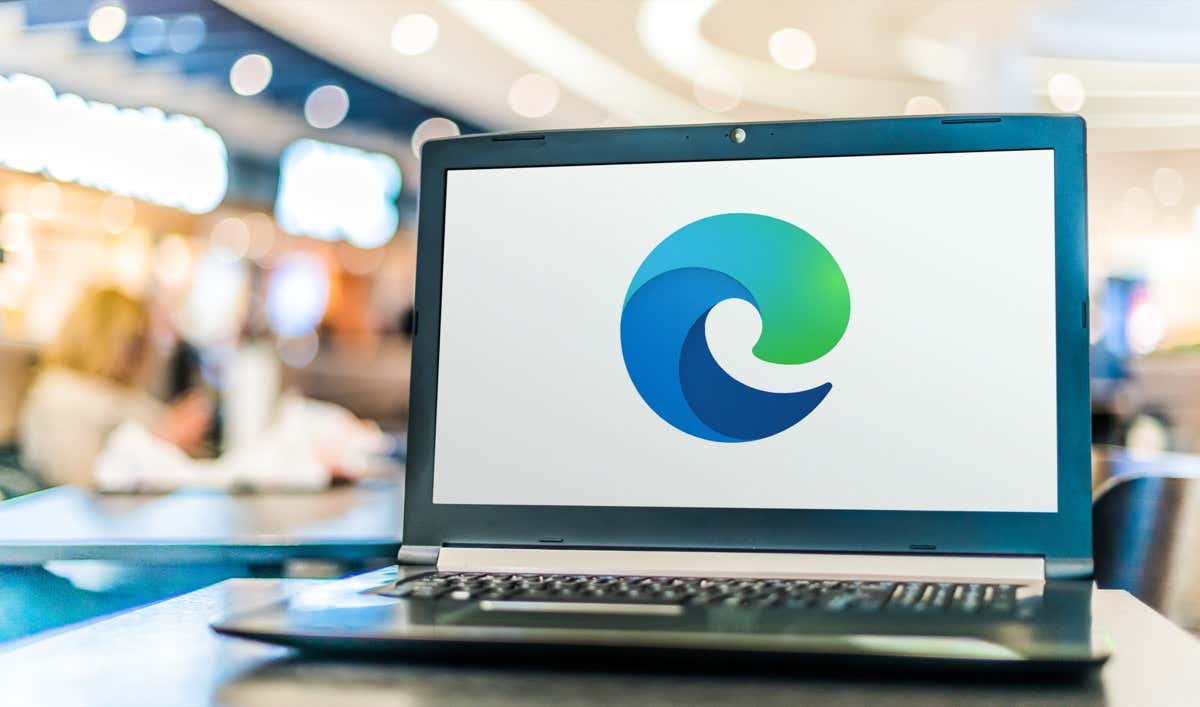
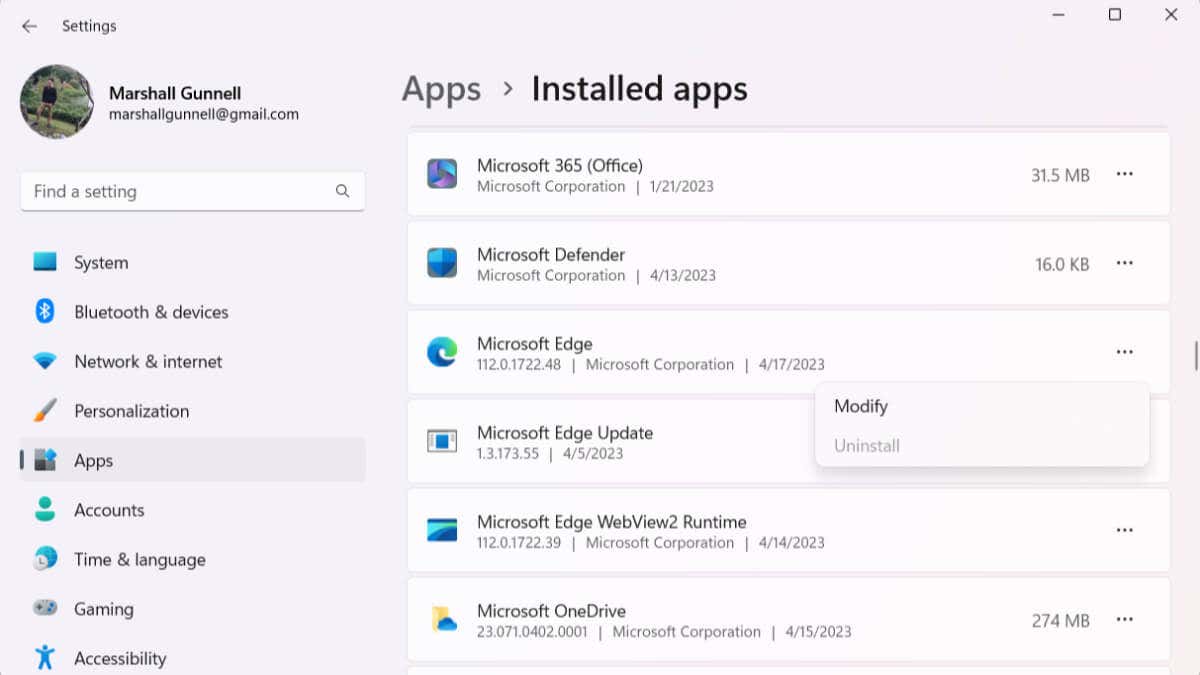
Istnieje kilka nieoficjalnych sposobów usunięcia Microsoft Edge, takich jak użycie specjalnych poleceń lub majstrowanie przy plikach systemowych, ale mogą one być ryzykowne. Firma Microsoft oficjalnie nie obsługuje odinstalowywania Edge’a, więc jeśli napotkasz problemy, jesteś zdany na siebie. Najlepiej po prostu zmienić domyślną przeglądarkę, ale jeśli nadal chcesz usunąć Edge, oto jak to zrobić.
Odinstaluj Microsoft Edge za pomocą wiersza polecenia
Możesz odinstalować Microsoft Edge za pomocą określonego polecenia w wierszu polecenia. Aby to zrobić, będziesz potrzebować aktualnego numeru wersji Microsoft Edge i musisz znajdować się we właściwym katalogu.
Otwórz Microsoft Edge, wpisz edge://settings/help w pasku adresu, a następnie naciśnij Enter. Kliknij Informacje o Microsoft Edge u dołu lewego panelu. Skopiuj numer wersji u góry ekranu, pod Microsoft Edge. Naciśnij Klawisz Windows + S, aby otworzyć usługę Windows Search. Wpisz Wiersz polecenia, kliknij wynik prawym przyciskiem myszy, a następnie wybierz polecenie Uruchom jako administrator. Pojawi się monit Kontrola konta użytkownika (UAC). Kliknij Tak. Przejdź do katalogu „Instalator” Edge za pomocą polecenia cd. W zależności od katalogu, w którym domyślnie otwiera się wiersz polecenia, może być konieczne użycie polecenia cd.., aby cofnąć się o poziom lub dwa.
Gdy wszystko będzie gotowe, uruchom to polecenie:
cd „Program Files (x86)\Microsoft\Edge\Application\
Zastąp
Następnie uruchom to polecenie, aby odinstalować Microsoft Edge.
Ustawienia –uninstall –force-uninstall –poziom-systemu
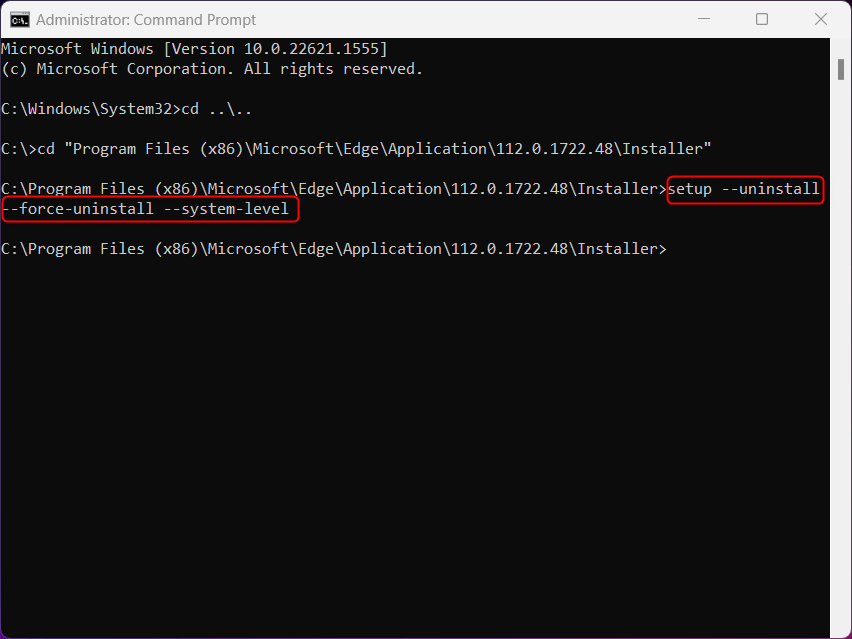
Uruchom ponownie komputer, aby zmiany zostały wprowadzone.
Odinstaluj Microsoft Edge za pomocą Edytora rejestru
Przycisk Odinstaluj obok Microsoft Edge w folderze Aplikacje jest domyślnie wyszarzony, ale możesz wprowadzić zmiany w Edytorze rejestru, aby ponownie-Odblokuj to. Pamiętaj, że powinieneś wprowadzać zmiany w Edytorze rejestru tylko wtedy, gdy wiesz, co robisz, ponieważ błędy mogą prowadzić do nieodwracalnej utraty danych.
Naciśnij Klawisz Windows + R, aby otworzyć Uruchom. Wpisz regedit w polu tekstowym i kliknij OK, aby otworzyć Edytor rejestru. Pojawi się monit Kontrola konta użytkownika (UAC). Kliknij Tak. Przejdź do HKEY_LOCAL_MACHINE\SOFTWARE\WOW6432Node\Microsoft\Windows\CurrentVersion\Uninstall\Microsoft Edge. Kliknij prawym przyciskiem myszy NoRemove i wybierz Modyfikuj z menu kontekstowego. W wyświetlonym oknie zmień Dane wartości na 0 i kliknij OK. Teraz naciśnij Klawisz Windows + I, aby otworzyć aplikację Ustawienia. W Aplikacjach znajdź Microsoft Edge, kliknij trzy kropki, a następnie wybierz Odinstaluj. Pojawi się monit Kontrola konta użytkownika (UAC). Kliknij Tak.
Uruchom ponownie komputer, aby zmiany zostały wprowadzone.
Zapobieganie automatycznej ponownej instalacji przeglądarki Microsoft Edge
Microsoft Edge może automatycznie zainstalować się ponownie po odinstalowaniu, ponieważ jest to podstawowa część systemu operacyjnego Windows, zaprojektowana tak, aby była aktualna i funkcjonalna. Usługa Windows Update lub wbudowane mechanizmy naprawcze systemu mogą ponownie zainstalować lub naprawić Edge, aby zachować stabilność systemu i zapewnić, że inne składniki systemu Windows, które polegają na Edge, nadal działają poprawnie.
Aby uniemożliwić ponowną instalację Edge, musisz wprowadzić zmiany w Edytorze rejestru. Jak zawsze, wprowadzaj zmiany w Edytorze rejestru tylko wtedy, gdy wiesz, co robisz, aby zapobiec nieodwracalnym uszkodzeniom.
Naciśnij Klawisz Windows + R, aby otworzyć Uruchom. Wpisz regedit w polu tekstowym i kliknij OK, aby otworzyć Edytor rejestru. Pojawi się monit Kontrola konta użytkownika (UAC). Kliknij Tak. W Edytorze rejestru przejdź do HKEY_LOCAL_MACHINES\SOFTWARE\Microsoft. Kliknij prawym przyciskiem myszy folder Microsoft, najedź kursorem na Nowy, a następnie wybierz Klucz. Zmień nazwę nowego klucza na EdgeUpdate. Kliknij prawym przyciskiem myszy EdgeUpdate, najedź kursorem na Nowy, a następnie wybierz Wartość DWORD (32-bitowa). Kliknij prawym przyciskiem myszy nową wartość, która obecnie nosi nazwę Nowa wartość #1. Wybierz Zmień nazwę z menu kontekstowego. Zmień nazwę wartości na DoNotUpdateToEdgeWithChromium. Kliknij prawym przyciskiem myszy nowo nazwaną wartość DoNotUpdateToEdgeWithChromium i wybierz Modyfikuj z menu kontekstowego. Pojawi się okno Edytuj wartość DWORD (32-bitowa). Zmień dane wartości na 1, a następnie kliknij przycisk OK.
To wszystko. Zapobiegnie to ponownej instalacji przeglądarki Microsoft Edge.
Najbezpieczniejsza metoda: zmiana domyślnej przeglądarki
Prawdopodobnie nie powinieneś odinstalowywać przeglądarki Microsoft Edge na komputerze z systemem Windows 11, chyba że naprawdę brakuje Ci miejsca na dysku. Nawet wtedy powinno się go używać tylko w ostateczności. Możesz spróbować wyczyścić dysk twardy, aby zwolnić miejsce na dysku lub najpierw kupić niedrogi zewnętrzny dysk twardy przed odinstalowaniem Edge. Choć może to być irytujące, nadal jest to niezbędna aplikacja.
Jeśli masz budżet na miejsce na dysku, powinieneś zostawić zainstalowaną przeglądarkę Edge i po prostu przełączyć domyślną przeglądarkę internetową na wybraną przeglądarkę. Dzięki temu wszystko będzie działać poprawnie na komputerze bez konieczności korzystania z samego Edge’a.
